Google Foto è probabilmente la mia applicazione Google più utilizzata dopo Gmail. In effetti, è una delle mie preferite tra le numerose applicazioni che Google ha da offrire. Google Foto ha reso la mia vita relativamente più facile. Tutte le foto che scatto sul mio dispositivo Android vengono sincronizzate automaticamente su tutti i miei dispositivi. L'app è abbastanza intelligente da classificare automaticamente tutte le mie foto e la parte migliore è che semplifica la condivisione delle foto. Posso persino condividere interi album con la mia famiglia o gli amici e loro potranno vedere le foto in alta qualità. Non c'è compressione evidente che si verifica su altre app (WhatsApp). Inoltre, non devo utilizzare più app, tutta la mia organizzazione, il backup e la condivisione sono gestiti da questa sola app. Aggiungilo al fatto che ottengo 15 GB di spazio di archiviazione gratuito, sono felice. Tuttavia, negli ultimi aggiornamenti, Google ha rimosso una funzione dalla sua app Foto, ovvero la possibilità di sincronizzarsi solo durante la ricarica.
Capisco che non sia una funzione per perdere il sonno, tuttavia, l'ho adorato perché non dovevo preoccuparmi di perdere la carica del mio smartphone mentre l'app Foto caricava le immagini in background. Se sei una persona a cui manca anche questa funzione, questo articolo parla di riportarla indietro.
Nota: Ho testato questa funzione su Nexus 5X (Android Nougat) e Google Pixel (Android Oreo) e la funzione sembra funzionare su entrambi.
Riportare la sincronizzazione solo durante la ricarica
Come accennato in precedenza, avrai bisogno di un dispositivo rootato affinché questo metodo funzioni. Questo perché modificheremo un file che si trova nella cartella "/ directory dei dati"Che è inaccessibile su dispositivi senza root.
1. Innanzitutto, avrai bisogno di un file explorer che ti consentirà di accedere alla directory principale del tuo smartphone. Mi piace "Solid Explorer" (prova gratuita / acquisti in-app) e ho utilizzato lo stesso per questo tutorial. Puoi scaricare questa app dal Play Store facendo clic sul collegamento fornito.
2. Ora avvia l'app e vai alla seguente directory, "/data/data/com.google.android.apps.photos/shared\_prefs“. Per farlo, prima tocca il menu dell'hamburger, quindi tocca "Root".
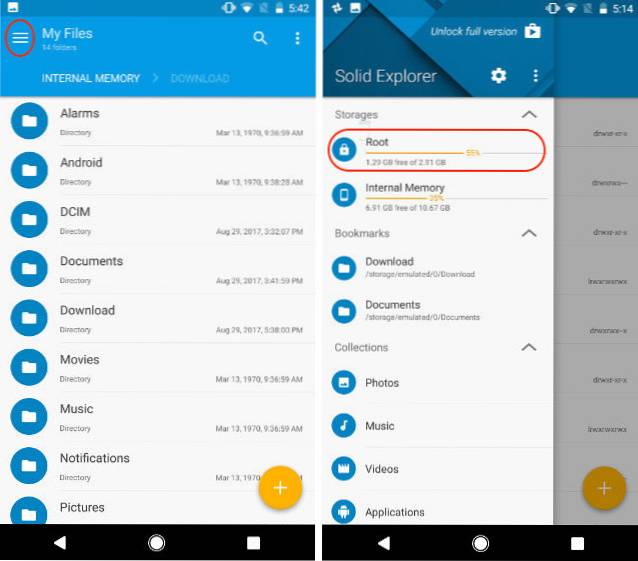
3. Qui, tocca il pulsante di ricerca e cerca "foto". Ora tocca "com.google.android.apps.photo"E quindi toccare"shared_prefs".
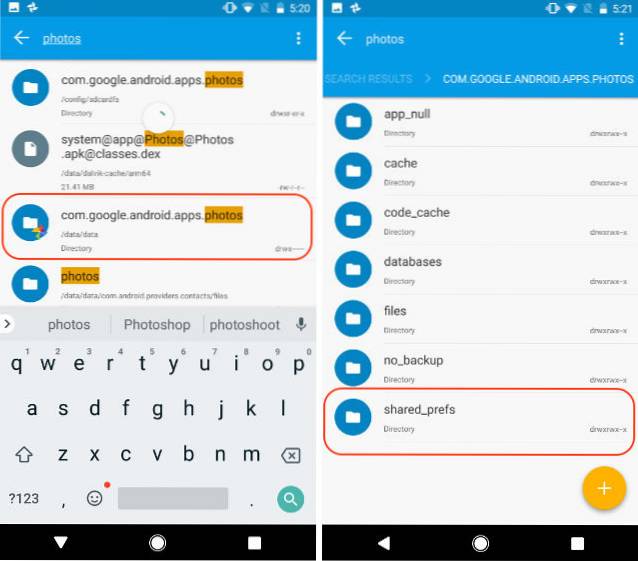
4. Qui, apri il "photos.backup.backup_prefs.xml"In un editor di testo.
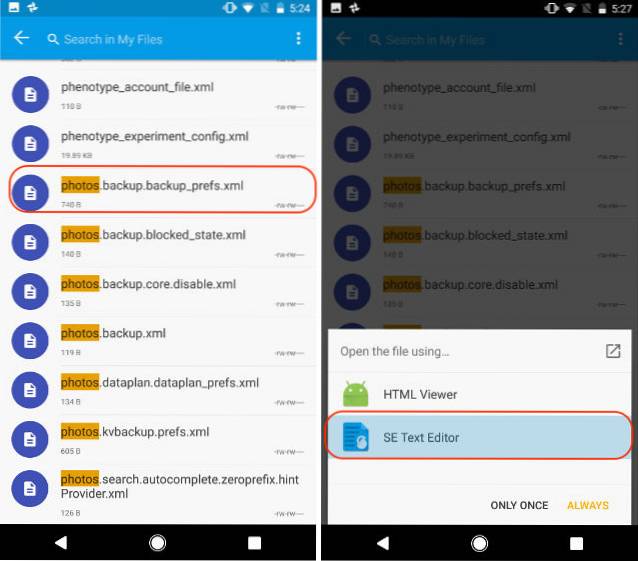
5. Ora cerca il testo che dice "name = 'backup_prefs_only_when_charging "value =' false '/>" e cambia il valore da "falso" a "vero" e poi premi salva.
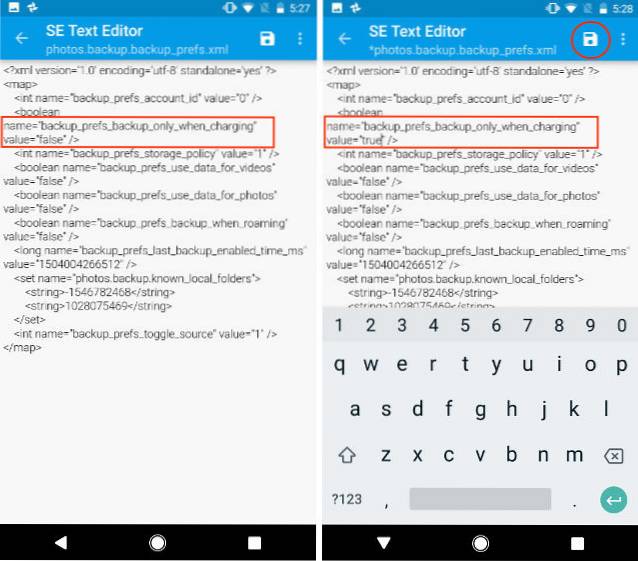
6. Chiudere l'app Solid Explorer e andare a Impostazioni-> App-> Foto e tocca "Forza arresto" e riavvia l'app Google Foto.
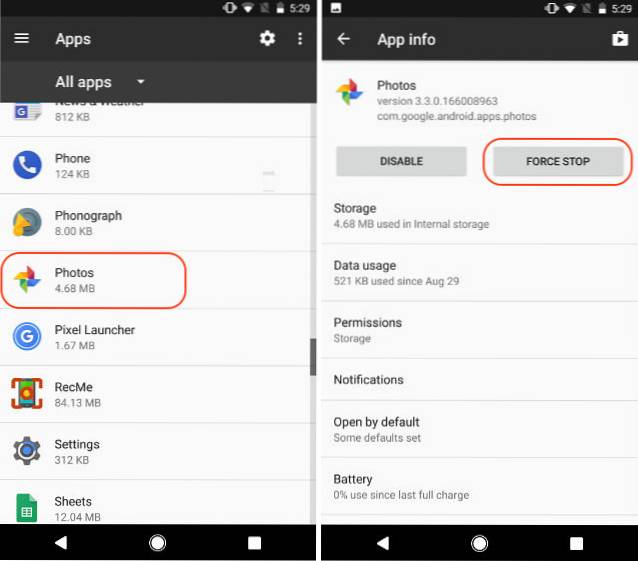
7. Ora lo troverai Opzione "Sincronizza solo durante la ricarica" è tornato ed è abilitato per impostazione predefinita. Solo per confermare, avvia Google Foto e vai su Impostazioni-> Backup e sincronizzazione e scorri verso il basso per trovare "Solo durante la ricarica" opzione.
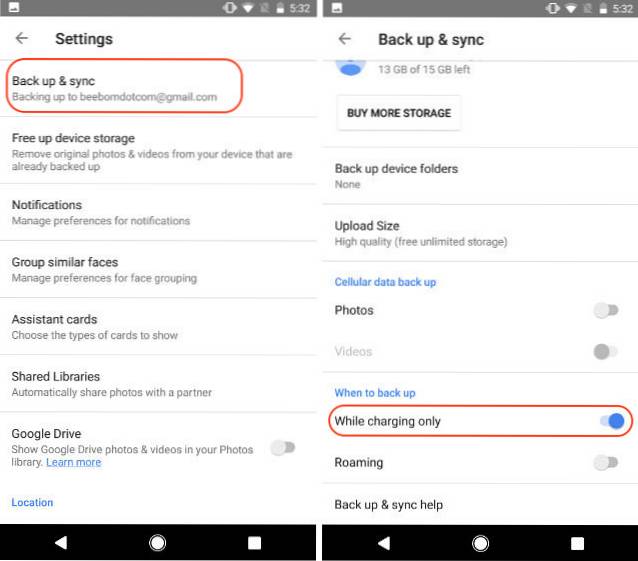
VEDERE ANCHE: Come abilitare la luce notturna in Chrome OS
Abilita sincronizzazione solo durante la ricarica in Google Foto
Come ho accennato all'inizio, questa non è una funzione di creazione o interruzione, ma solo qualcosa che è conveniente se esiste. Anche senza di esso, Google Foto, secondo me, sarà ancora la migliore app per il backup e la condivisione di foto da utilizzare. Tu provi lo stesso? Mi piacerebbe conoscere la tua opinione sull'argomento. Lascia i tuoi pensieri nella sezione commenti qui sotto e facci sapere la tua gestione delle foto preferita e lo strumento di backup che stai utilizzando.
Questo tutorial è stato pubblicato per la prima volta su XDA Developers. L'abbiamo provato e funziona senza problemi.
 Gadgetshowto
Gadgetshowto



